はじめに
YouTubeにログインして、Subscribe Buttonの「ボタンを設定する」で設定します。
下記のURLから飛べます。
https://developers.google.com/youtube/youtube_subscribe_button
設定
オプションの中の「チャンネル名または ID」の所に、自分のチャンネル名または IDを入力します。チャンネル名が分からない人は、IDのボタンを押すと、自分のIDが分かる場所に移動します。
設定したら、プレビューのボタンを押してみて、ちゃんと反映されているか確認できます。
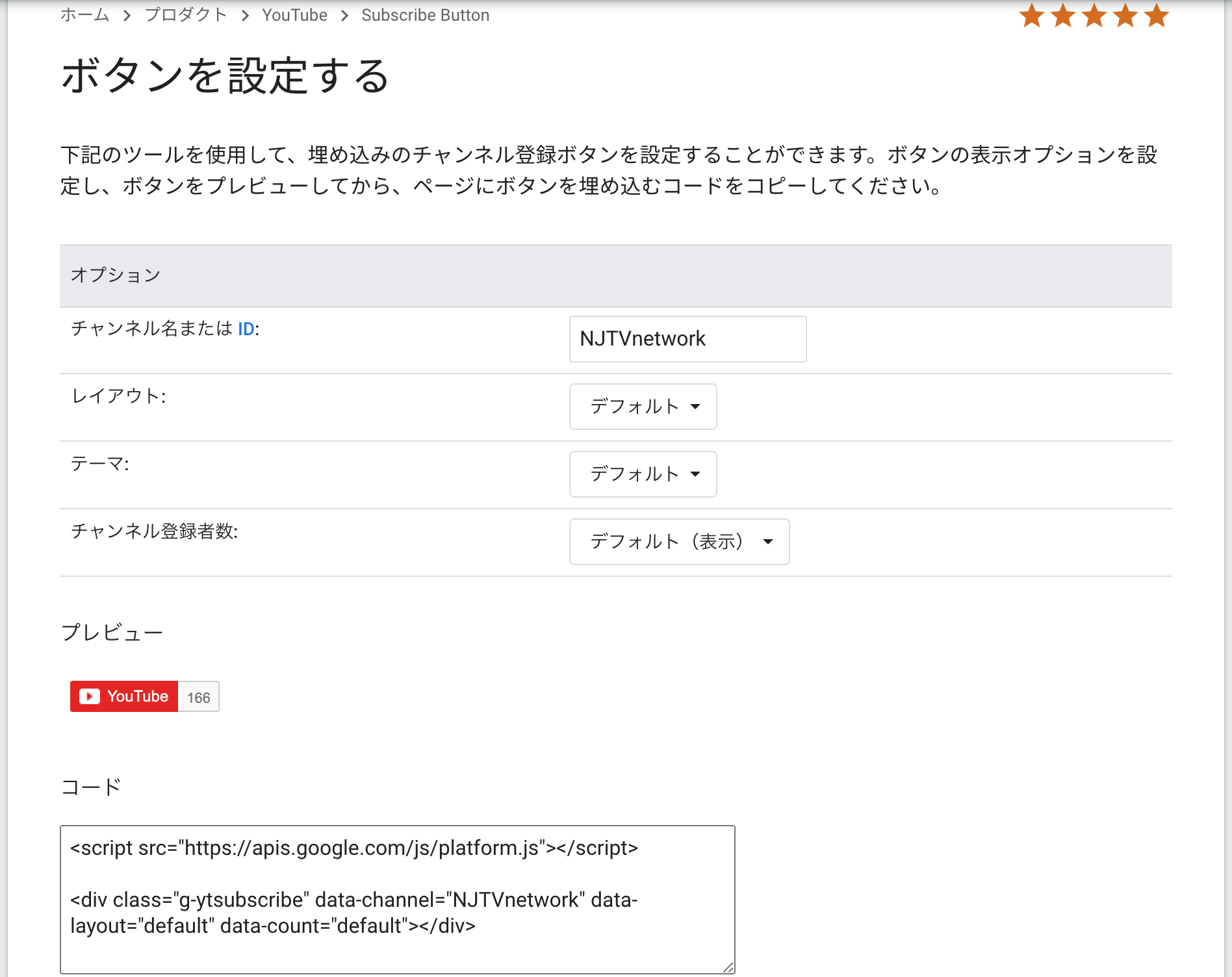
細かい設定
- レイアウトでは、「フル」にすると、トップの画像と名前を表示することができます。
- テーマでは、「ダーク」にすると、バックグラウンドを黒区する事ができます。
- チャンネル登録者数では、「非表示」にすると、数字を隠すことができます。
最後に
テーマ、チャンネル登録コードに書いてあるコードを、ご自身のサイトに入れるだけです。
sample.html
<script src="https://apis.google.com/js/platform.js"></script>
<div class="g-ytsubscribe" data-channel="NJTVnetwork" data-layout="full" data-theme="dark" data-count="hidden"></div>
正しく表示されて、ページ遷移できれば成功です。
data-channelの部分を自分の「チャンネル名または ID」に変更すれば、そのまま使えると思います。